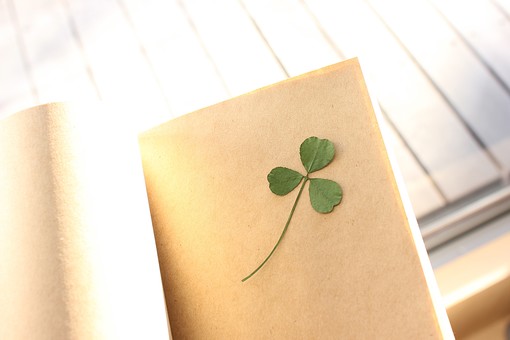今は様々なアプリが配信されていて
スマホでの楽しみ方も多種多様あります。
その一つとして、動画の加工や編集があります。
自分の撮った動画に
好きな音楽を追加するというのも
楽しいですよね。
でも、アプリの種類が多すぎて、
どれがいいのか、
分からないなんてこともあります。
そこで今回は
『Viva Video』を使った
音楽を動画に追加する方法を
ご紹介していきたいと思います。
『Viva Video』は
無料で利用できる動画編集アプリで
映画のような本格的な動画を
作成することができます。
ユーザー評価も5段階中、4.4と高く、
操作もしやすいものとなっています。
ぜひ試しに使ってみてください。
VivaVideoで音楽を動画に追加する方法
『Viva Video』は
様々ある動画編集アプリの中でも
完成度が非常に高いアプリで、
海外では日本で配信される以前から
大人気なアプリです。
それこそ、YouTubeで
『Viva Video』を検索すると
多くの外国人が使い方をアップしています。
使い方はアップされていても
外国語で話されていては
よく分からないですよね?
順々に確認していきましょう!

- アプリをダウンロード
- チュートリアルの画面を
スライドorスキップ - ログイン
まずは『Viva Video』を
ダウンロードします。
『Viva Video』はログインしなくても
すぐに動画編集ができるアプリです。
ログインせずすぐに動画を編集する場合は
『今すぐ編集する』をタップしてください。
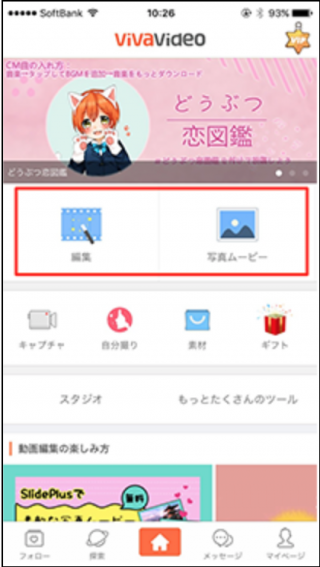
- 『編集』をタップ
- 動画を選択
編集ができるのはカメラロールに入っている
動画になります。
また、『Viva Video』では
写真を編集することもできるアプリです。
もし写真を編集する場合は『写真ムービー』を
タップして画像を選択してください。
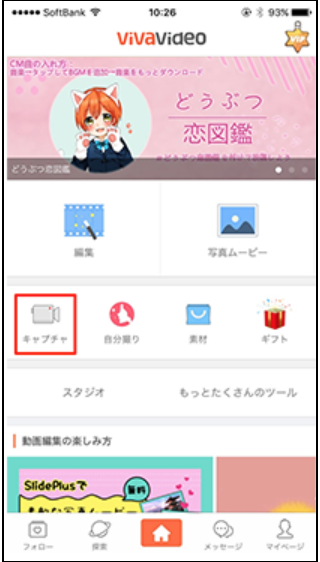
※アプリから動画を編集したい場合
- 『キャプチャ』を選択
- 動画を撮影
アプリ上で撮影するためのカメラには
- フィルタの変更
- 撮影した動画の再生スピードの変更
- カメラのイン/アウトの切替
- タイマー
などなどカメラの設定を
自分好みに変更することができます。
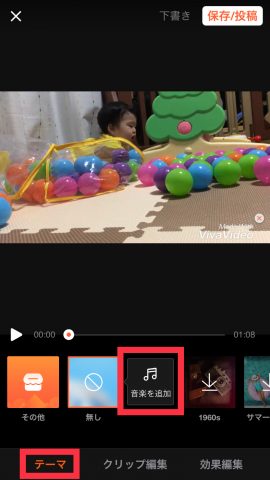
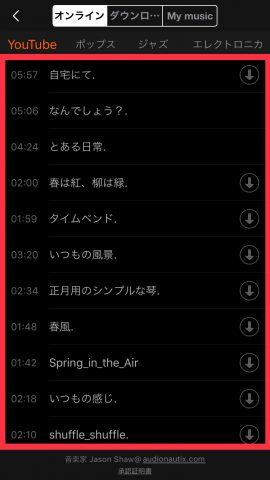
- 『テーマ』をタップ
- 『音楽を追加』をタップ
- 好きな音楽をダウンロード
- 音楽を選曲
ここではYouTubeからや
My Musicに入っている音楽を
動画につけることができます。
ですが、音楽には著作権があるものもあり、
著作権があるものをつけた動画は
YouTubeにアップロードすると
著作権侵害として削除の対象となります。
著作権フリーの音楽はつけていても
問題ありませんのが、
音楽をつける際には重々注意しましょう。
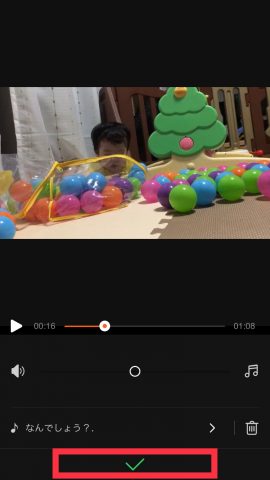
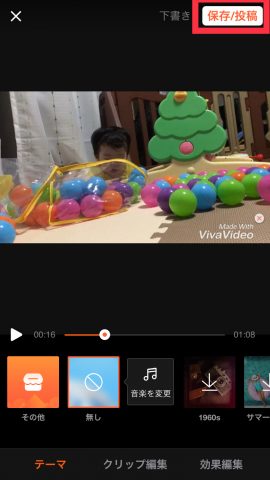
- 『✅』をタップ
- 『保存/投函』をタップ
あとは他のSNSのように
文やタグなどを入れれば完了です。
端末に保存するなら『保存』を
保存してそのままSNSに載せるなら
『保存&共有』をタップしましょう☆
完成したものはこんな感じです。
ここでは撮影時に入った声を
『クリップ編集』の
『ミュート』機能を使って消した上で
音楽を載せました。
この音楽をつける以外にも
色々と編集ができるので、
試しに使ってみてください。
ちなみにiPhoneのMy Musicに
音楽を入れる方法は
以下の記事を参考にしてみてください。
⇒iPhoneの音楽の入れ方!パソコンのiTunesで同期する5STEP
⇒iPhoneの音楽の入れ方!iTunes以外で無料&簡単な保存方法とは?
iPhoneに音楽を入れる方法は
iTunesだけではありません。
Apple公式のソフトではありますが
中には使いづらいと感じる人もいます。
また、PCの空き容量がないことで
iTunesが使えないという人もいます。
そんな人たちでも
使えるソフトはありますので、
ぜひ自分に合うものを探してみては?
音楽をフェードアウトさせる方法
上の方法で動画に音楽はつけられました。
しかし今のままでは
突然音楽が始まり、突然途切れると
少し違和感のある動画になっています。
では自然に音が途切れる
『フェードアウト』の設定は
どうするのでしょう?
やり方は次の通りです。
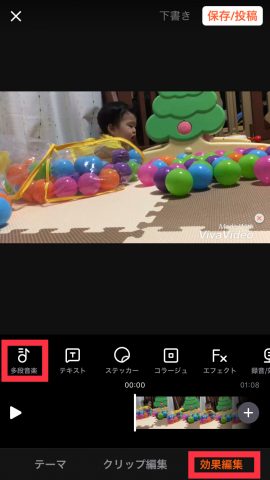
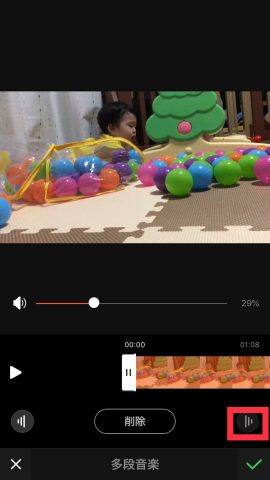
- 『効果設定』をタップ
- 『多段音楽』をタップ
- 『フェードアウト』をオン
- 『✅』をタップ
これで自然に音楽が途切れるように
設定が完了しました。
ここで『フェードイン』をオンにすると
より自然に音楽が流れるようになります。
フェードイン/アウト設定をした
動画がこちら!
先ほどの動画より
自然に音楽が流れているのが
お分りいただけたかと思います。
また、音量も自由に調節できるので
動画に合わせて調節してみてください☆
VivaVideoの音楽!著作権は大丈夫?
音楽をダウンロードする上で
注意しないといけないのが『著作権』です。
そもそも著作権とは
知的財産権の一つで、
文化的な創作物を保護するもののこと。
この文化的な創作物は
文芸、学術、音楽、美術など
人間の思想・感情を捜索的に表現したもので
『著作権法』という法律で保護されている。
またこの著作権は、創作した時点で自動的に
権利が発生し、創作者(著作者)の死後50年まで
保護されるのです。
そのため、『著作権フリー』ではない音楽を
無断で使用してしまうと
『著作権侵害』として懲役刑になることも…!
音楽を使用したい場合は
『著作権フリー』の音楽を
使用するようにしましょう。
まとめ

いかがでしたか?
今回はiPhoneで
動画に音楽を追加する方法を
ご紹介してきました。
操作自体は難しくないのですが、
音楽を扱う上で注意をしなければいけないのが
『著作権』です。
これを侵害してしまうと
懲役刑や罰金刑に課せられることもあるので
使用の際は注意しましょう。
また。このアプリ上で使いたい音楽がなく、
YouTube上で探した楽曲を使うために
ダウンロードしたいという人には
こちらもオススメです。
⇒YouTubeの音楽をダウンロードしたい!iPhoneへ保存する方法
YouTubeには
日々新しい動画がアップされているので
アプリでは見つからなかった
お気に入りの音楽が見つかるかもしれません。
しかし、ここでも注意するべきは著作権。
著作権フリーか確認をしてから
使用するように十分に注意をして
使用してくださいね。